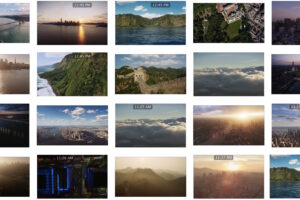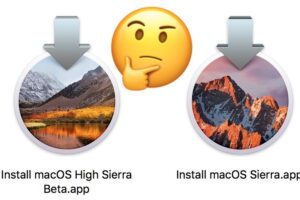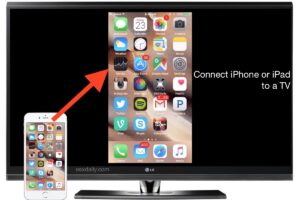Comment désactiver l'AutoPlay vidéo dans l'App Store d'iOS
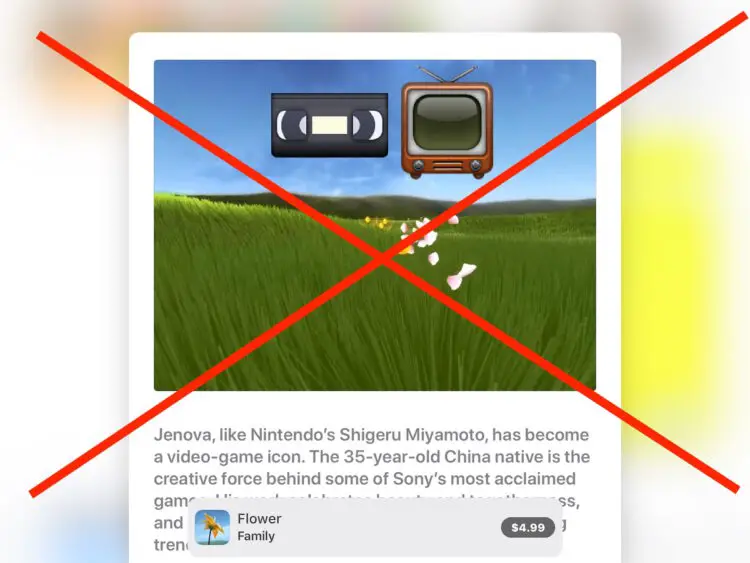
L'App Store d'iOS diffusera désormais automatiquement des aperçus vidéo des applications lorsque vous naviguerez sur l'App Store avec un iPhone ou un iPad. Ces aperçus vidéo peuvent vous donner un aperçu utile de ce qu'une application fait ou peut faire, mais ils peuvent aussi être distrayants, provoquer une décharge plus rapide de la batterie, entraîner une utilisation involontaire de la bande passante et des données, et être gênants si vous n'êtes pas enclin à apprécier la lecture automatique des vidéos des applications iOS qui vous intéressent ou non.
Les utilisateurs peuvent désactiver la lecture automatique des vidéos dans l'App Store iOS en ajustant les paramètres appropriés sur leur iPhone ou iPad.
Sachez que la fonction de lecture automatique des vidéos de l'App Store est disponible dans iOS 11 ou plus récent, tout comme la possibilité de désactiver la lecture automatique des vidéos dans l'App Store. Si votre appareil est sur une version plus ancienne, cela ne vous concerne pas.
Comment désactiver la lecture automatique de vidéos sur l'App Store dans iOS
- Ouvrez l'application "Settings" sur l'iPhone ou l'iPad et localisez "iTunes & App Store"
- Appuyez sur "Video Autoplay"
- Dans les paramètres disponibles, choisissez "Off" pour désactiver la lecture automatique de la vidéo
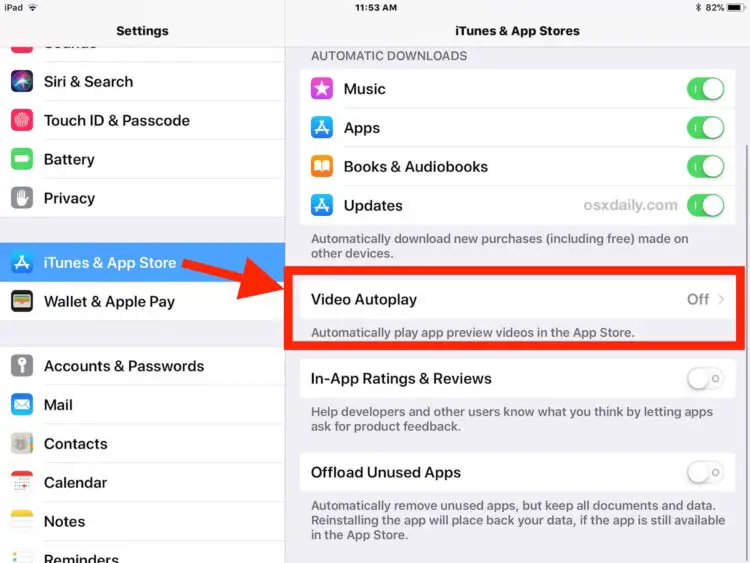
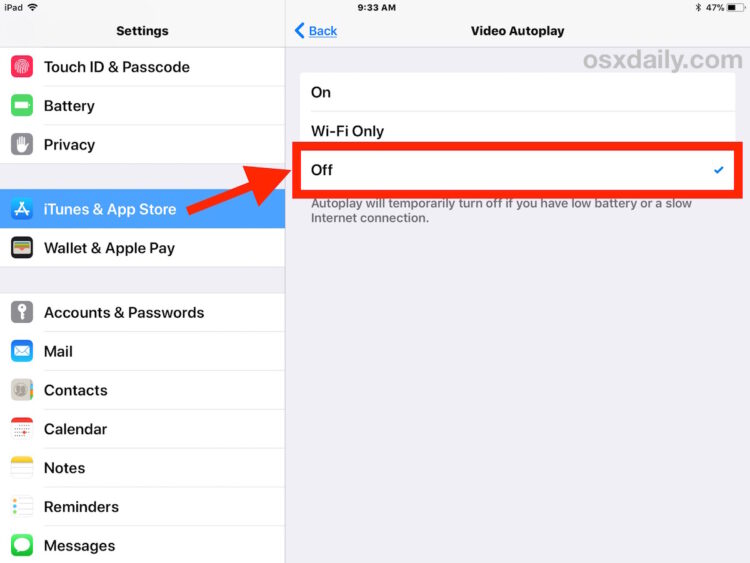
Vous remarquerez qu'il existe également une option permettant de limiter la lecture automatique des vidéos au seul wi-fi, ce qui peut être une option raisonnable pour certains utilisateurs d'iPhone ou d'iPad s'ils aiment la lecture automatique des vidéos mais ne veulent pas qu'ils consomment leur bande passante cellulaire.
Un petit avertissement dans les paramètres de lecture automatique des vidéos sur l'App Store mentionne également que "la lecture automatique sera temporairement désactivée si la batterie est faible ou si la connexion internet est lente", ce qui peut faire plaisir à certains propriétaires d'iPhone et d'iPad, mais pour d'autres, ils voudront toujours désactiver complètement la fonction de lecture automatique des vidéos.
Si vous n'aimez pas l'autoplay vidéo en général, vous pourriez également être intéressé par la désactivation de fonctions d'autoplay similaires ailleurs, vous pouvez désactiver l'autoplay dans Twitter pour iOS, arrêter l'autoplay audio de Facebook dans iOS, arrêter l'autoplay de YouTube, ou même arrêter l'autoplay vidéo dans Safari sur un Mac et arrêter l'autoplay musique de l'iPhone par Bluetooth aussi sont des options. Que vous aimiez ou détestiez la lecture automatique de la vidéo ou du son dépend probablement des préférences de l'utilisateur, mais heureusement, la plupart du temps, ces fonctions peuvent être ajustées pour s'adapter à ce que chaque personne juge approprié pour son utilisation individuelle de l'appareil.
Bien entendu, si vous regrettez d'avoir désactivé la lecture automatique de la vidéo sur l'App Store, vous pouvez revenir aux paramètres et les ajuster si nécessaire pour retrouver la fonction.